很多网友不知道mac怎么允许任何来源,如果你想在Mac电脑上安装或运行一些非官方渠道的软件,你可能会遇到一些提示,比如“该镜像已损坏,请移至废纸篓”或“无法打开该应用,因为它来自未经识别的开发者”。这是因为Mac系统默认只允许从App Store或已识别的开发者下载的应用程序安装。那么,如何解决这个问题呢?如何开启任何来源的选项呢?
其实,方法很简单,只需要几步操作就可以了。下面,我们就来详细介绍一下。
mac打开任何来源的具体实现方法
第一步:打开终端
终端是Mac系统中一个非常强大的工具,可以执行各种命令。要打开终端,有两种方法:
- 方法一:在屏幕右上角的Spotlight(放大镜图标)中输入“终端”,然后按回车键。
- 方法二:在Finder中打开“应用程序”文件夹,然后找到“实用工具”文件夹,双击打开“终端”应用。
第二步:输入命令
在终端的操作界面中,输入以下命令:
sudo spctl --master-disable
然后按回车键。这个命令的意思是以管理员权限(sudo)关闭(disable)系统对应用程序来源的控制(spctl)。
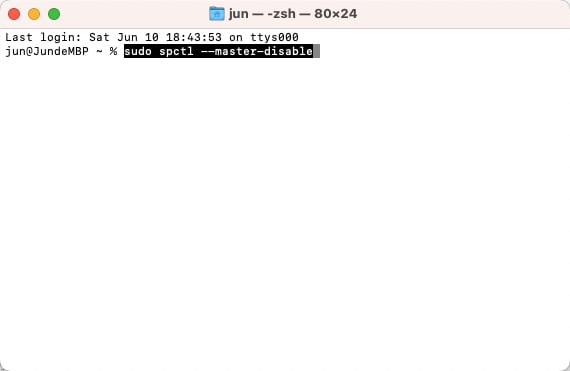
注意:输入命令时,不要有多余的空格或符号。如果输入错误,可以按退格键删除。
第三步:输入密码
输入命令后,终端会要求你输入你的电脑登录密码。这是为了验证你的身份和权限。输入密码时,你不会看到任何反馈,这是正常的。只要正确输入密码,然后按回车键就可以了。
注意:如果你没有设置电脑登录密码,或者忘记了密码,你可以在系统设置中修改或重置密码。
第四步:打开系统设置
系统偏好设置是Mac系统中用来调整各种设置和选项的地方。要打开系统偏好设置,有两种方法:
- 方法一:在屏幕左上角的苹果菜单中选择“系统设置”。
- 方法二:在屏幕底部的Dock栏中找到并点击“系统设置”的图标。
第五步:打开安全性与隐私
在系统设置的界面中,在左侧菜单中找到并点击“安全性与隐私”的图标。
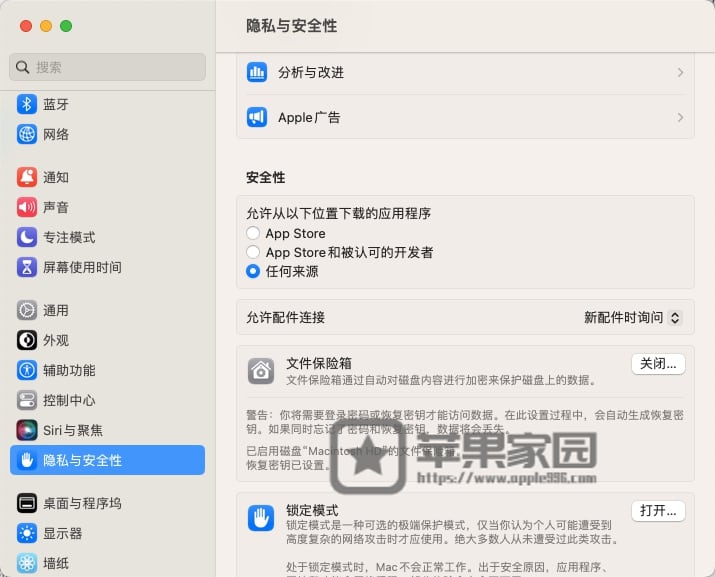
在隐私与安全性的界面中,我们往下拖动界面,在安全性这里,我们现在就能看到3个选项了:
- App Store:只允许从App Store下载的应用程序安装。
- App Store和已识别的开发者:允许从App Store或已经通过苹果认证的开发者下载的应用程序安装。
- 任何来源:允许从任何渠道下载的应用程序安装。
要开启任何来源的选项,你只需要点击并选择“任何来源”即可。
注意:选择任何来源后,你可能会看到一个提示框,告诉你这样做可能会降低你的电脑安全性。这是因为任何来源的应用程序可能包含恶意代码或病毒,可能会损害你的电脑或数据。如果你确定要继续,你可以点击“允许从任何来源”按钮。如果你不确定,你可以点击“取消”按钮,或者选择其他的选项。
到这里,你就完成了开启任何来源的选项的操作。现在,你可以在Mac电脑上安装或运行任何来源的软件了。
声明:本文来自苹果迷投稿,不代表苹果家园立场,版权归原作者所有,欢迎分享本文,转载请保留出处!

